Win10系统自动更新关闭了又自动开启了怎么办?
如果我们没有关闭系统自动更新的话系统一旦发布了最新的系统更新,我们的电脑就会自动进行更新,但是有的用户关闭了自动更新之后,又出现了自动开启的情况,那这个问题要怎解决呢,大家可以尝试下方的操作方法进行解决。
Win10自动更新怎么关闭了过几天又自动开启了
1、使用快捷键Win+R,打开运行。
2、输入命令:services.msc,打开系统服务界面。
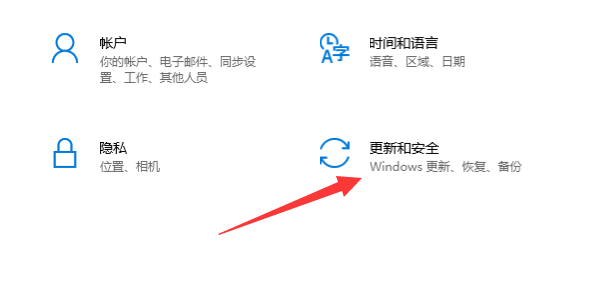
3、按确定之后,我们打开系统服务界面,找到【Windows Update】。
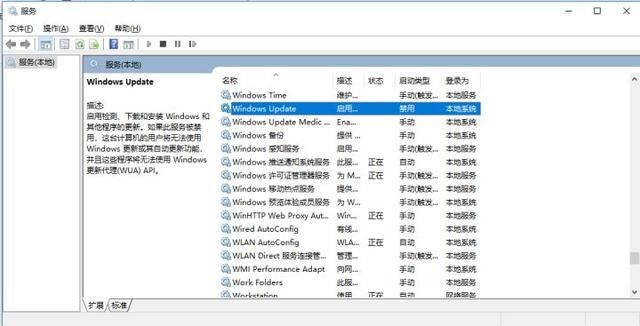
4、鼠标右击找到进入属性把启动类型更改为:禁用。
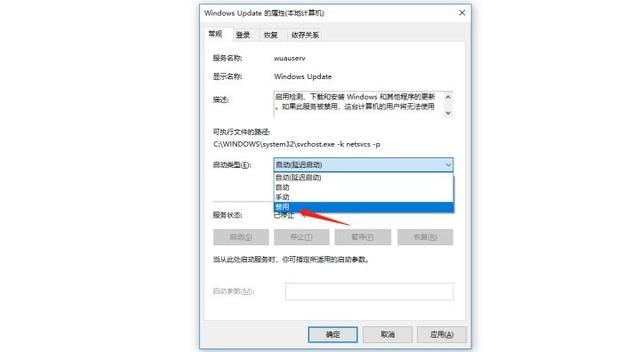
我们也可以通过配置组策略来关闭Windows系统的自动更新
1、使用快捷键Win+R,打开运行。
2、输入命令:gpedit.msc,打开配置组策略。
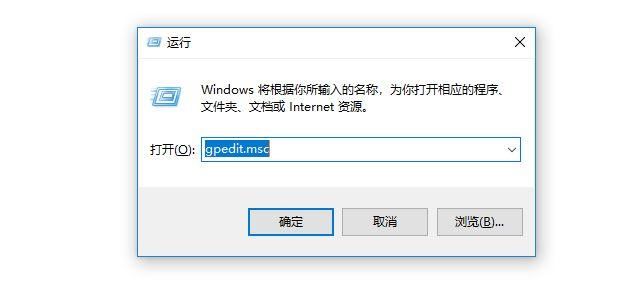
3、找到计算机配置下的【管理模板】然后找到设置下的【Windows组件】。
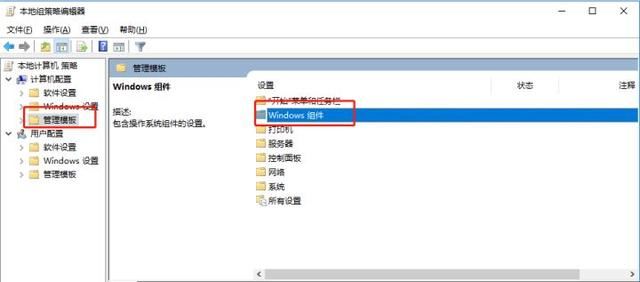
4、然后找到Windows组件下的【Windows更新】。
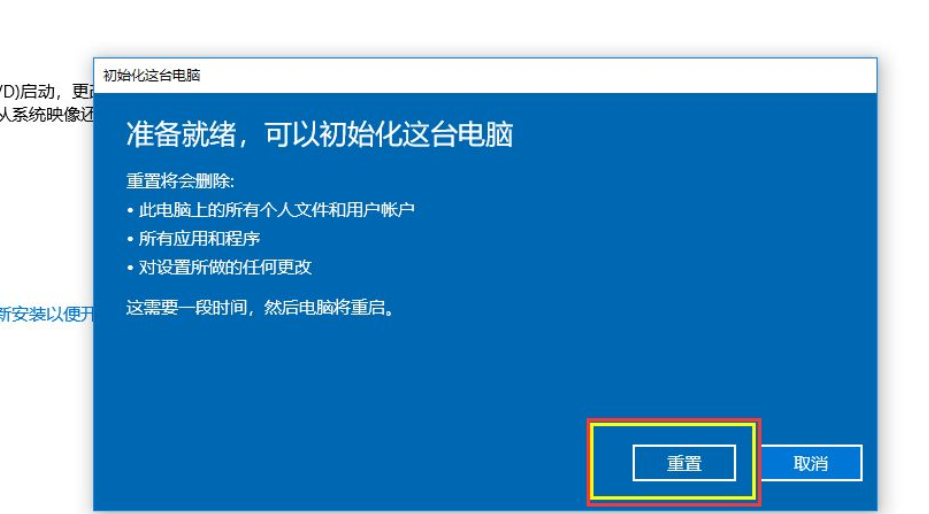
5、然后点击进入Windows更新找到右边的【配置自动更新】。
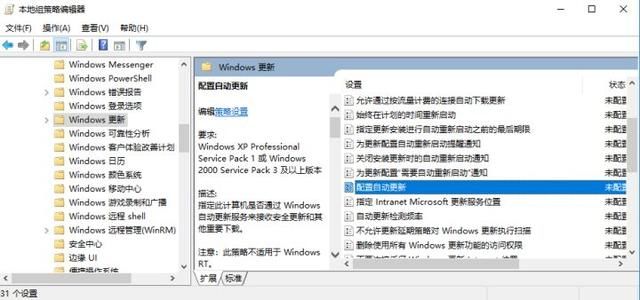
6、然后双击鼠标进入配置自动更新属性把【已禁用】选项勾上,按确定,即可关闭Windows自动更新了。
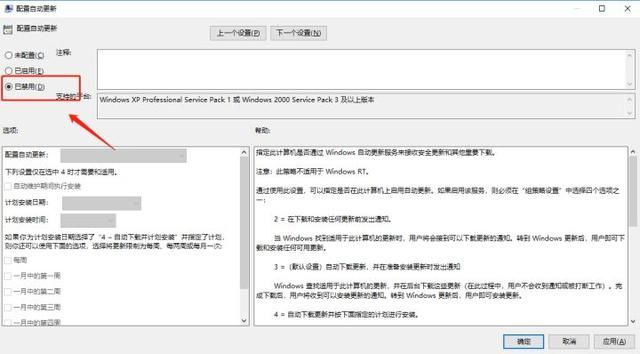
但是关闭自动更新在系统功能完善,安全性方面会有点差别。当你想更新系统了,那么可以用同样的方法,启动更新程序。
最新推荐
-
win7如何启动print spooler服务 print spooler服务在哪里打开

win7如何启动print spooler服务?Print Spooler是打印后台处理服务,如果此服务被 […]
-
win11如何启动print spooler服务 printspooler在哪里开启

win11如何启动print spooler服务?print spooler服务如果没有启动,打印机就没办 […]
-
mac怎么分区硬盘分区 mac电脑硬盘分区在哪里

mac怎么分区硬盘分区?mac苹果电脑与常用的windows系统不同,不需要用户对磁盘进行归类划分,那如果 […]
-
win11定位服务在哪里打开 win11开启位置信息服务

win11定位服务在哪里打开?在win11系统中,通过定位服务,用户可以更好的自动设置时区、提供导航、显示 […]
-
win7怎么设置禁止安装软件 win7系统禁止安装软件

win7怎么设置禁止安装软件?在电脑上进行第三方软件应用的安装使用有不安全的因素,如果用户不需要再电脑上进 […]
-
win11怎么关闭用户账户uac控制 win11一直弹出用户账户控制

win11怎么关闭用户账户uac控制?在win11系统中,很多用户在使用会经常遇到在安装应用,或修改系统设 […]
热门文章
win7如何启动print spooler服务 print spooler服务在哪里打开
2win11如何启动print spooler服务 printspooler在哪里开启
3mac怎么分区硬盘分区 mac电脑硬盘分区在哪里
4win11定位服务在哪里打开 win11开启位置信息服务
5win7怎么设置禁止安装软件 win7系统禁止安装软件
6win11怎么关闭用户账户uac控制 win11一直弹出用户账户控制
7win7系统中自带的游戏删除了怎么办 win7自带游戏没了怎么办
8win11文件夹只读模式怎么解除 文件夹只读模式解除步骤
9Win10电脑屏保广告如何取消 关闭win10锁屏界面广告
10edge开发者选项在哪里打开 edge浏览器打开开发者模式
随机推荐
专题工具排名 更多+





 闽公网安备 35052402000378号
闽公网安备 35052402000378号